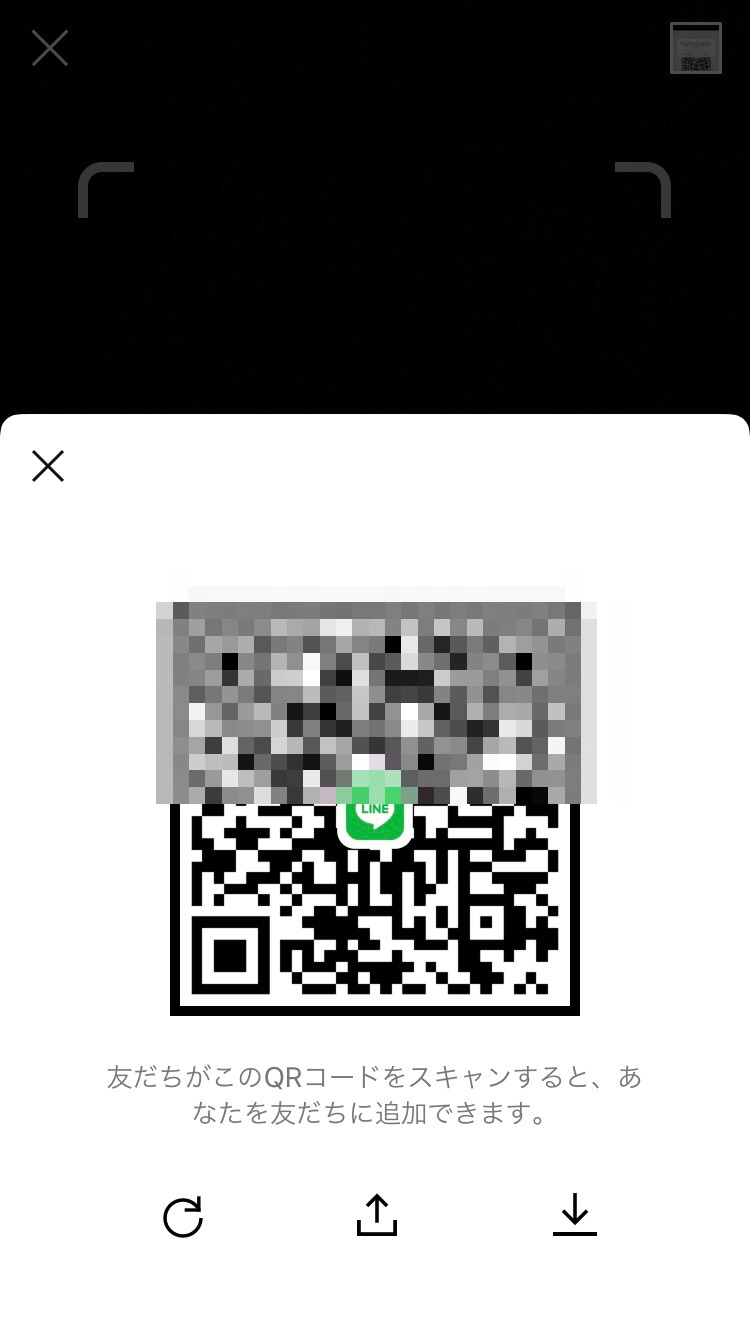LINEで連絡先を送る方法と注意点は?許可を取ってトラブル回避!
Contents[OPEN]
グループLINEでの共有は嫌がる人が多い
LINEアカウントが個人情報と考えると、グループLINEといった不特定多数の人が目にする場所に送信するのも避けた方が良いです。
よくあるパターンとしては、LINEアカウントを教えたい人が複数いるため個人的に連絡するのが面倒になり、他の人もいるグループLINEに連絡先を送ってしまうケース。
グループの中にLINEの連絡先を教えたくない人もいる可能性があることを、頭の片隅に入れておいてくださいね。
LINEで自分の連絡先を送る方法
LINEで自分の連絡先を人に教えたいとき、お互いが対面していればQRコードで交換した方が手軽で正確です。
しかし、遠距離だったりなかなか会う機会がない相手には、自分のQRコードを送信する方法がおすすめ。
この方法であれば、第三者に紹介を依頼しなくても連絡先を交換できますよ。
まずは自分のコードの出し方をおさらいしておきましょう。
ホーム画面を開いたら、画面右上にある友達追加マークをタップします。
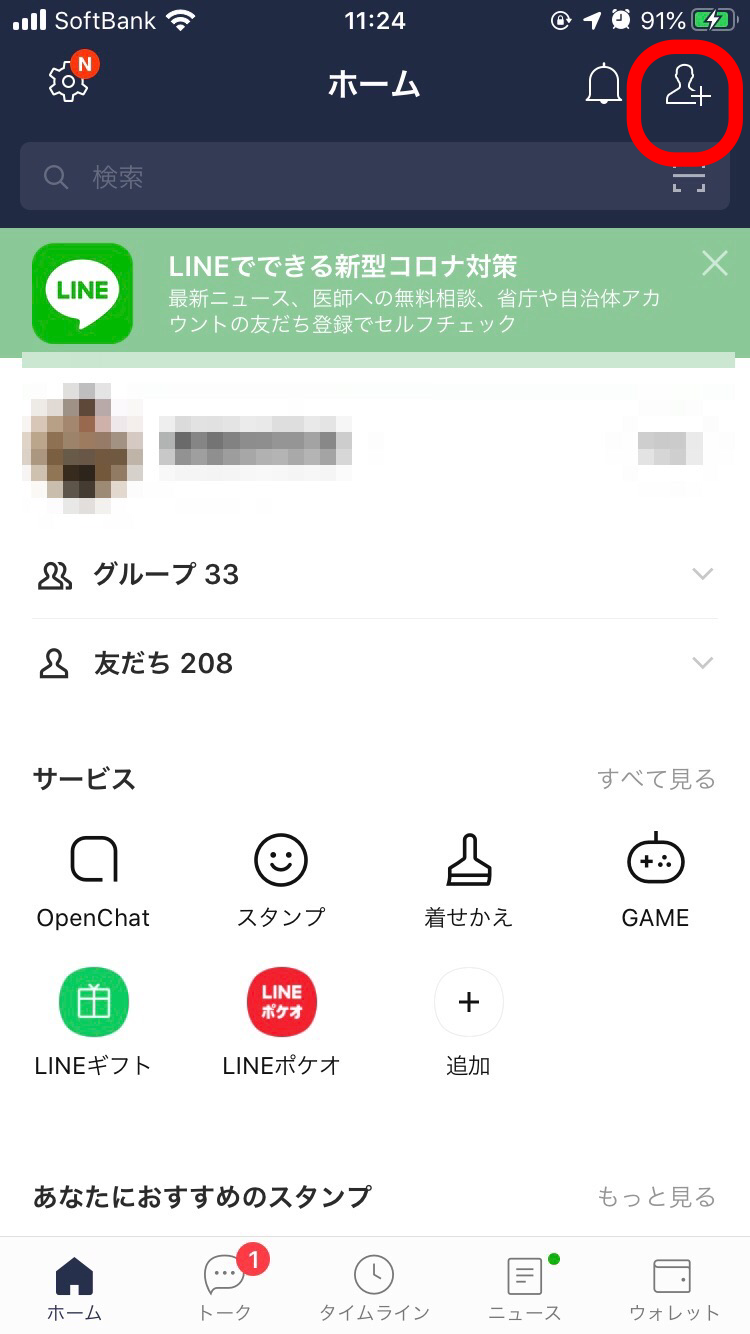
続いて「QRコード」をタップします。
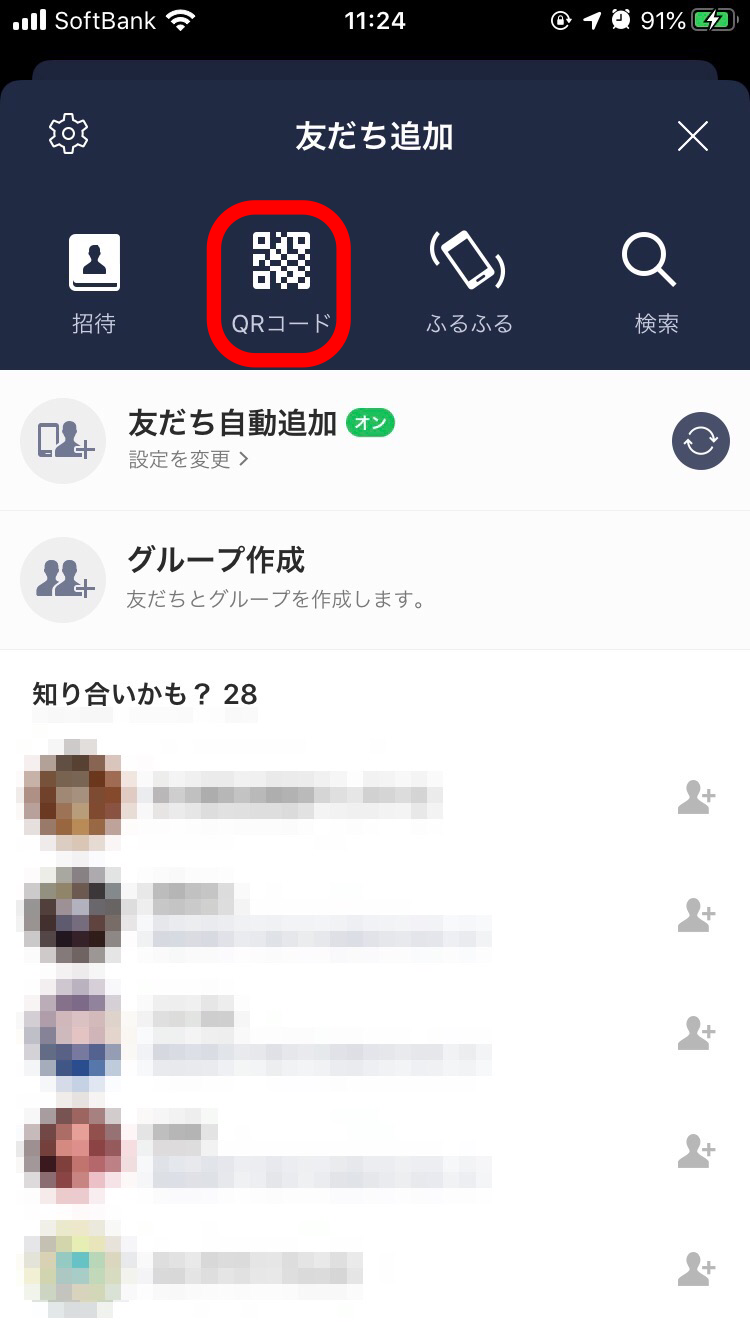
するとコードを撮影する画面が表示されました。画面中央にある「マイQRコード」を選択してください。
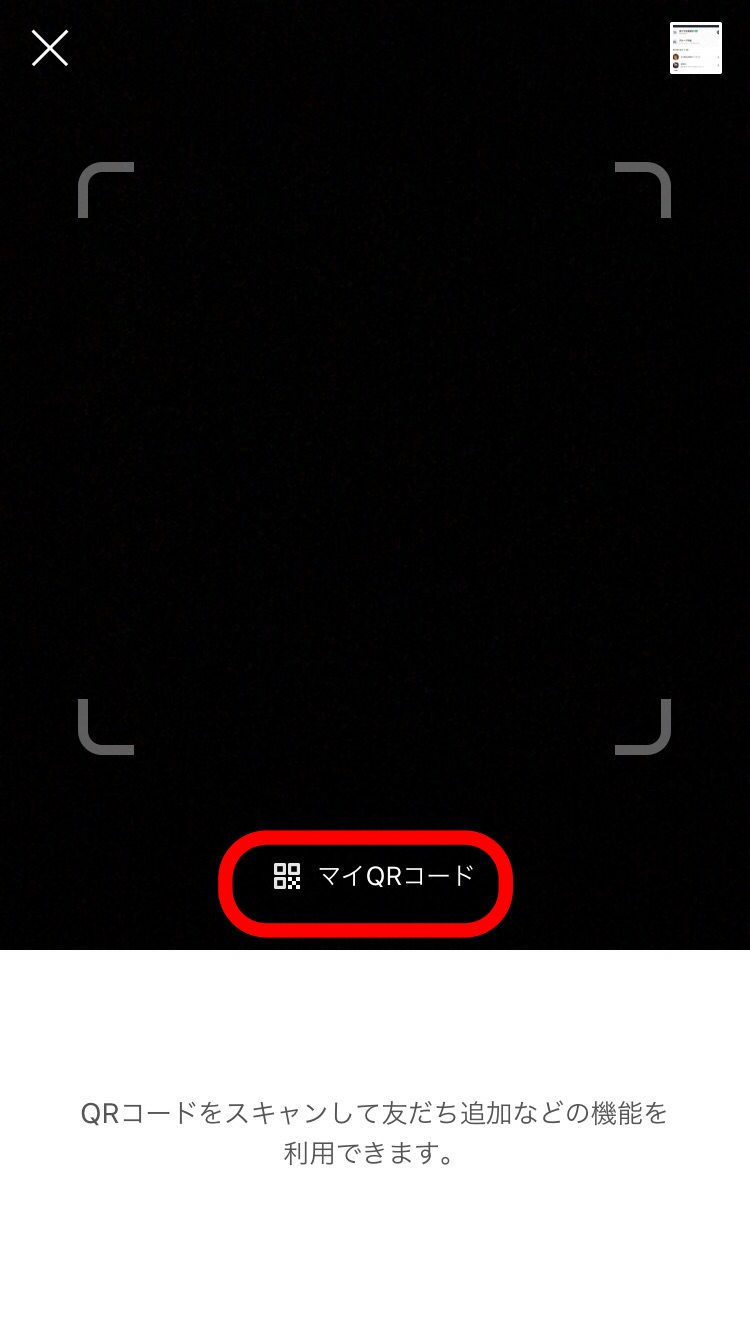
自分のコードが表示されました。
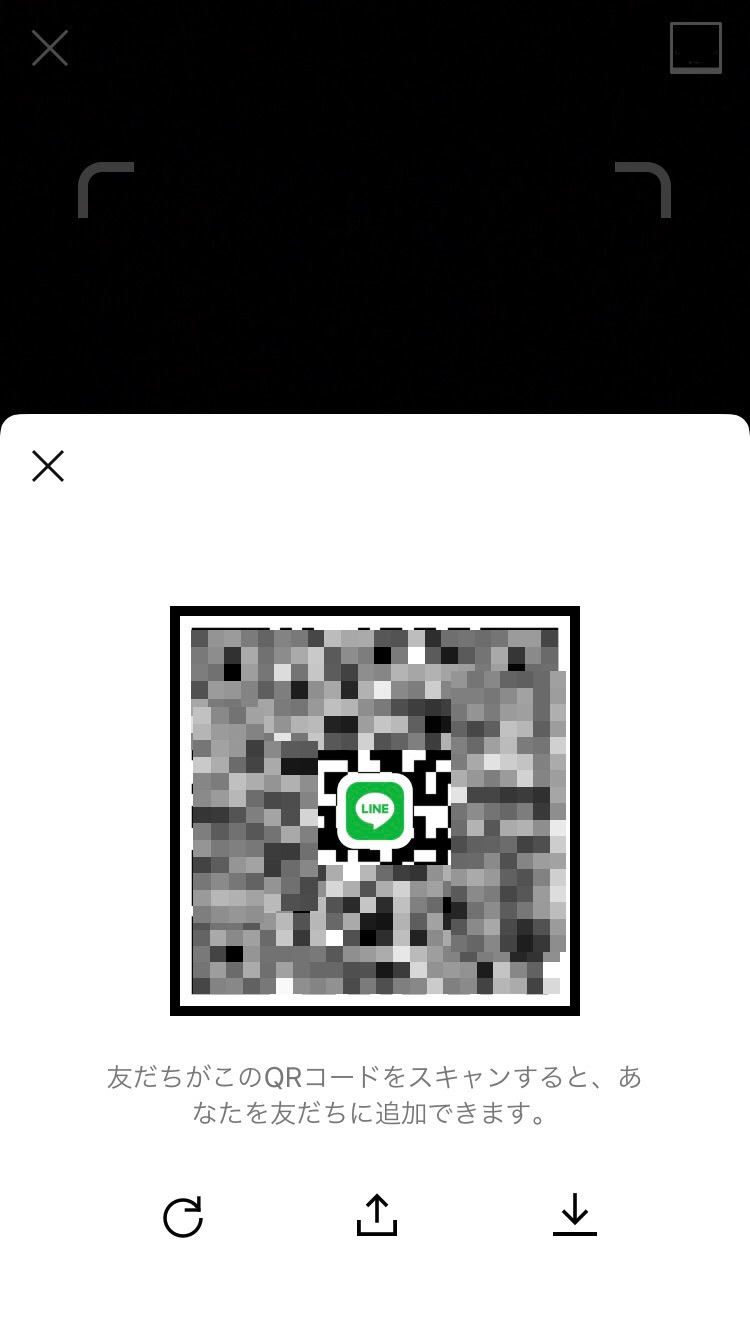
相手と対面していればこれを読み取ってもらえばOKですが、直接会えない状況であれば、以下の3つから選択しましょう。
POINT
- 自分のコードを保存して、パソコンなどのメールで送る
- 自分のコードを第三者にLINEして、交換したい相手に転送してもらう
- 自分のコードをメールで相手に送る
それぞれの具体的な手順を紹介します。
自分のQRコードを保存する
まずは自分のQRコードを保存する方法です。以下の画面になったら、画面右下の「保存」マークを選択します。
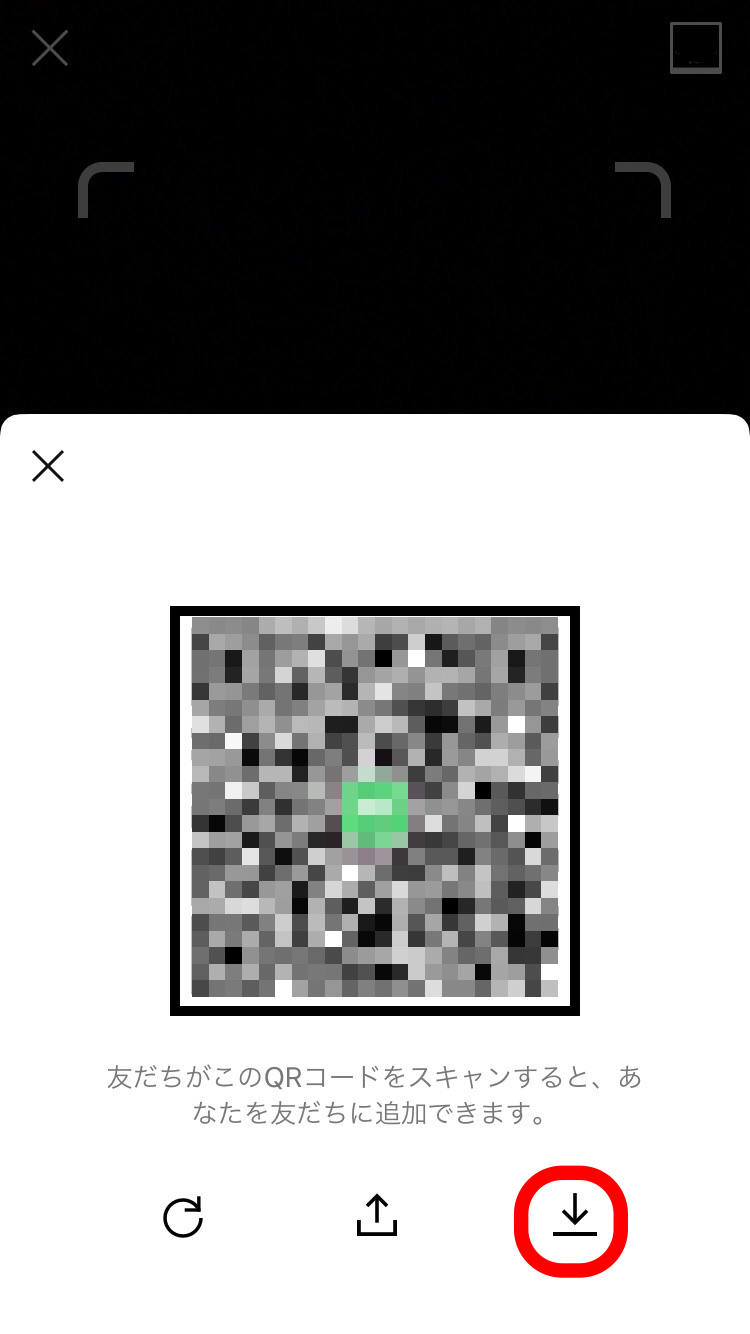
これで画像保存は完了です。カメラロールなどを確認すると、自分のコードが画像として保存されているのが確認できます。
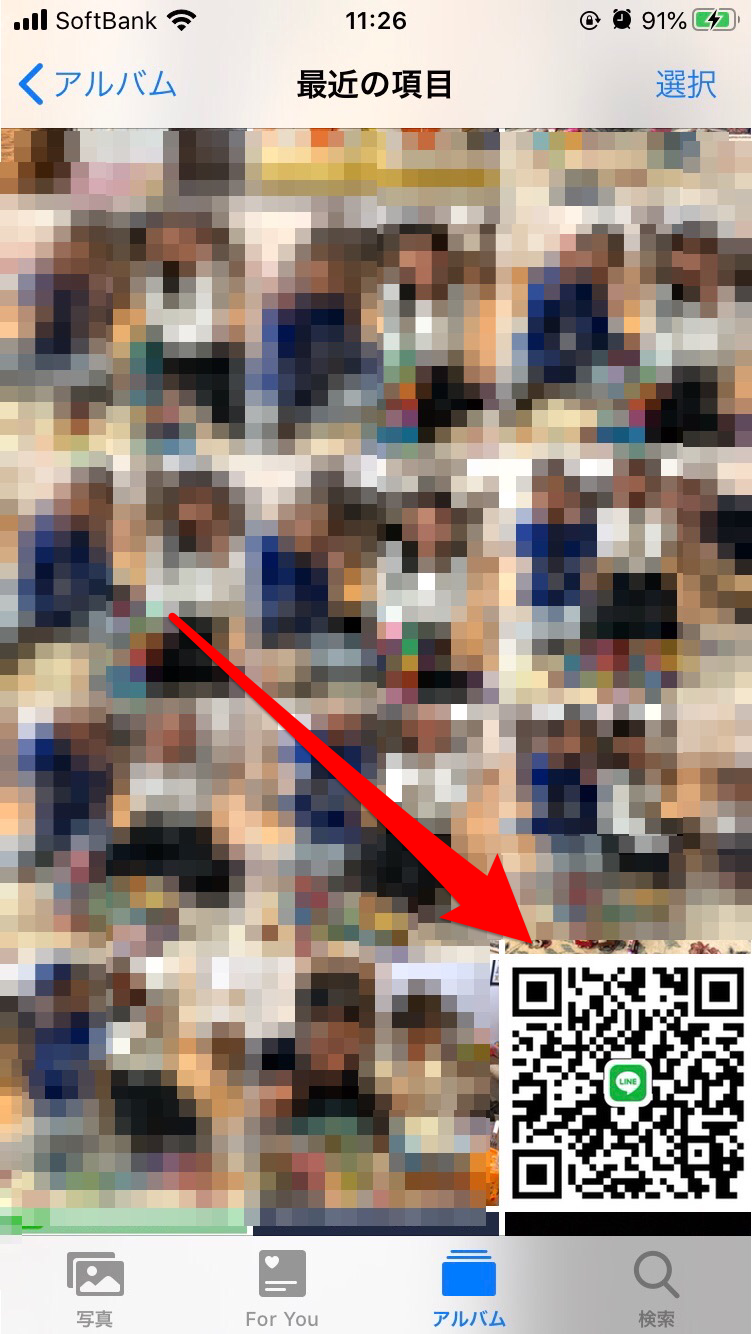
QRコードを送る手順~LINE~
続いてLINEで自分のQRコードを送る方法です。以下の画面で、中央の赤丸部分「共有」ボタンをタップします。
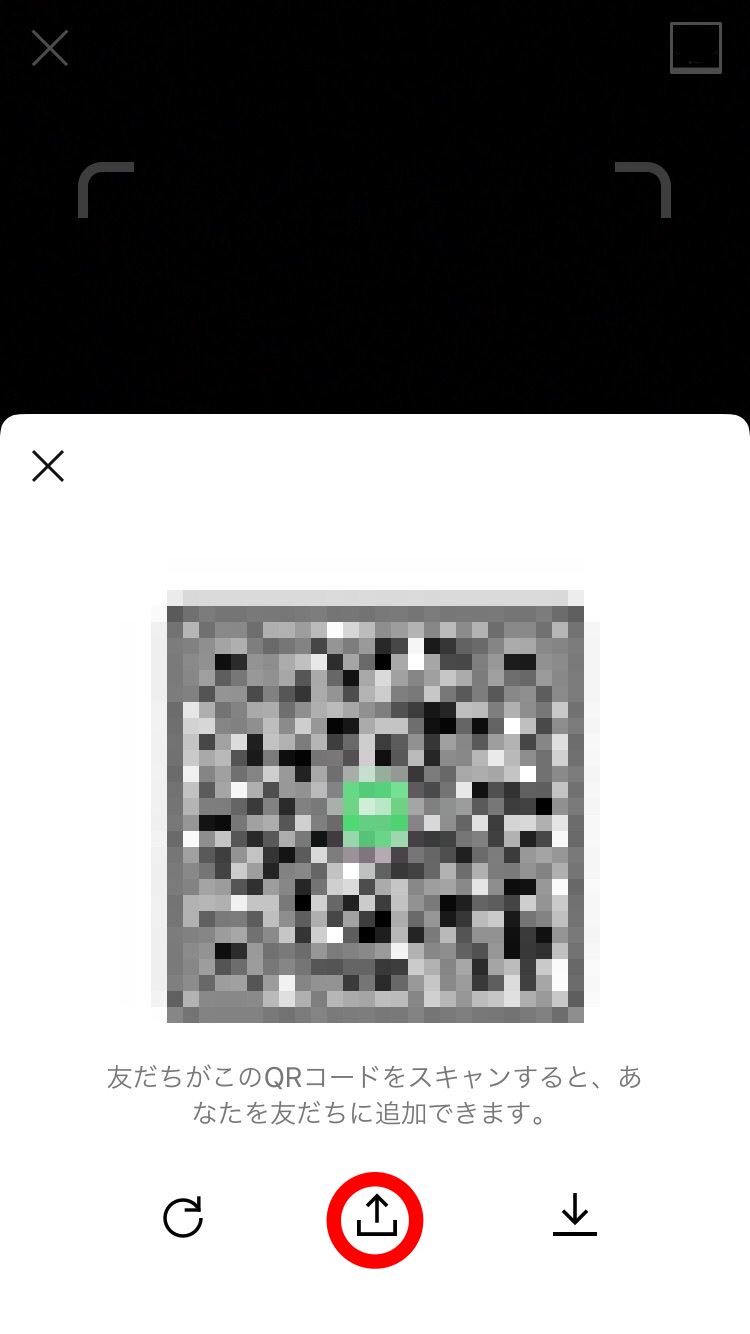
するとLINEの連絡先を選ぶ画面が表示されます。該当するLINEアカウントを選択し、自分のコードを送りましょう。
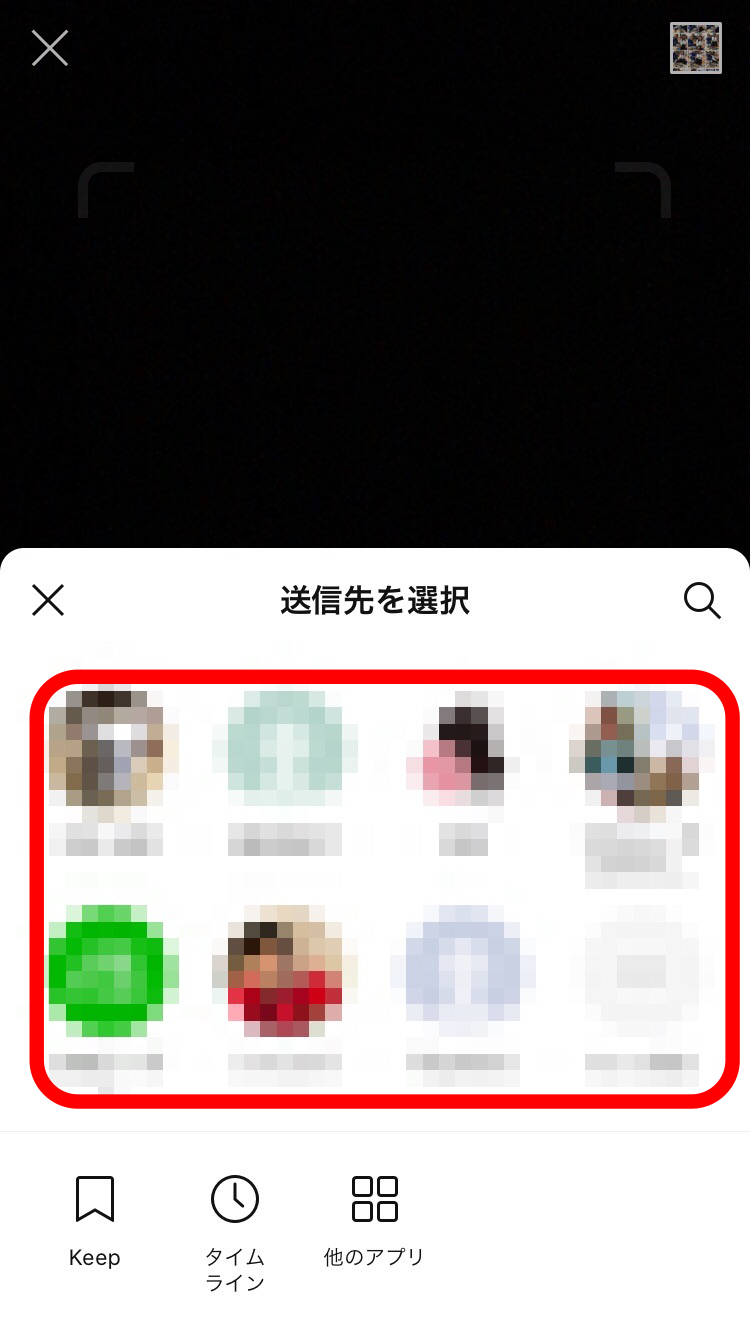
QRコードを送る手順~メールに添付~
最後にメールに添付して送る方法です。
以下の画面で中央の赤丸部分「共有」ボタンをタップします。
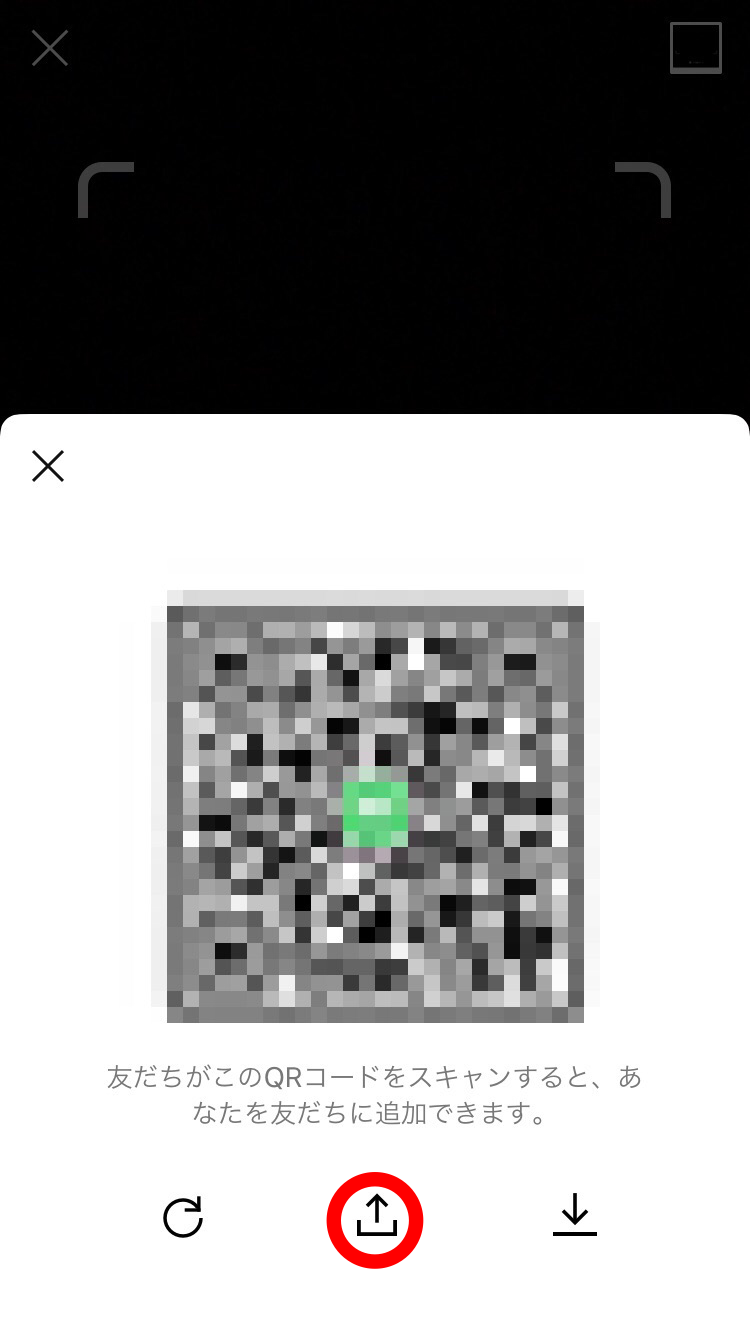
続いて「他のアプリ」を選択。
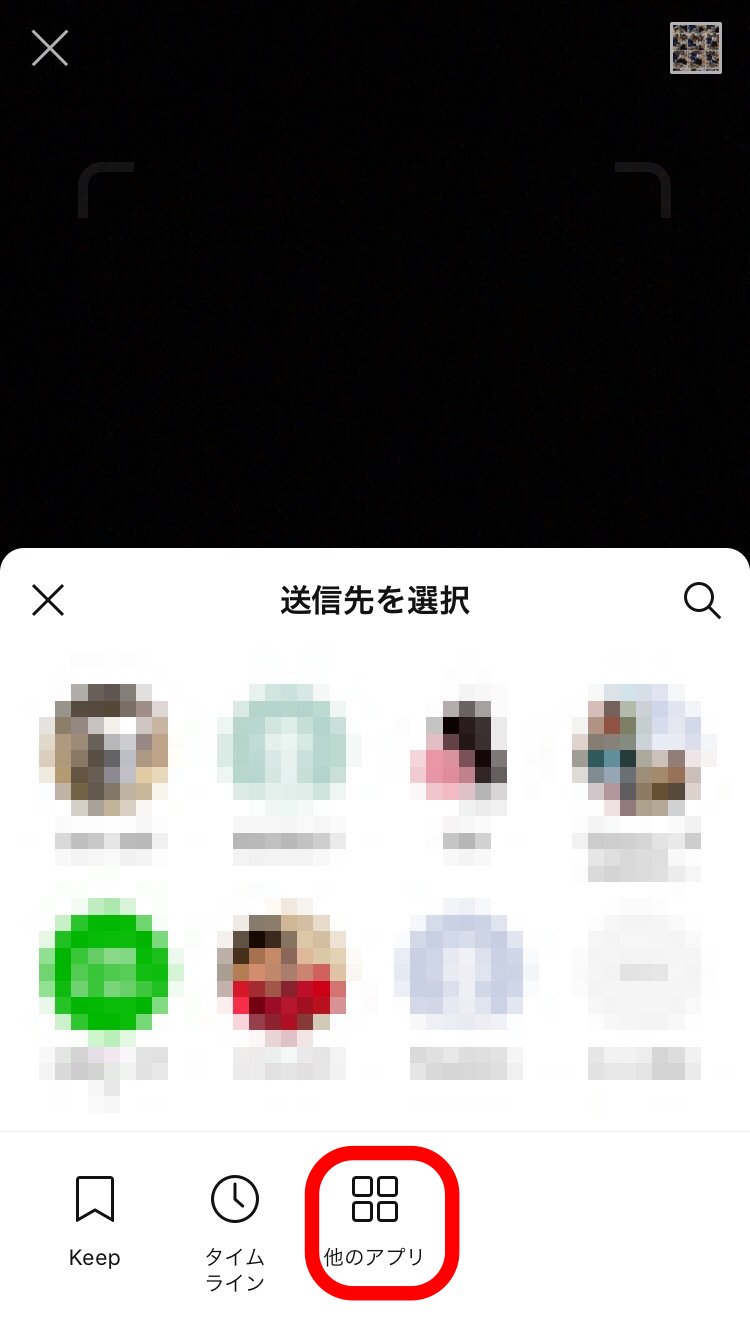
するとLINE以外の連絡手段が表示されます。メールやメッセージ以外にもTwitterやInstagramで送ることも可能ですよ。
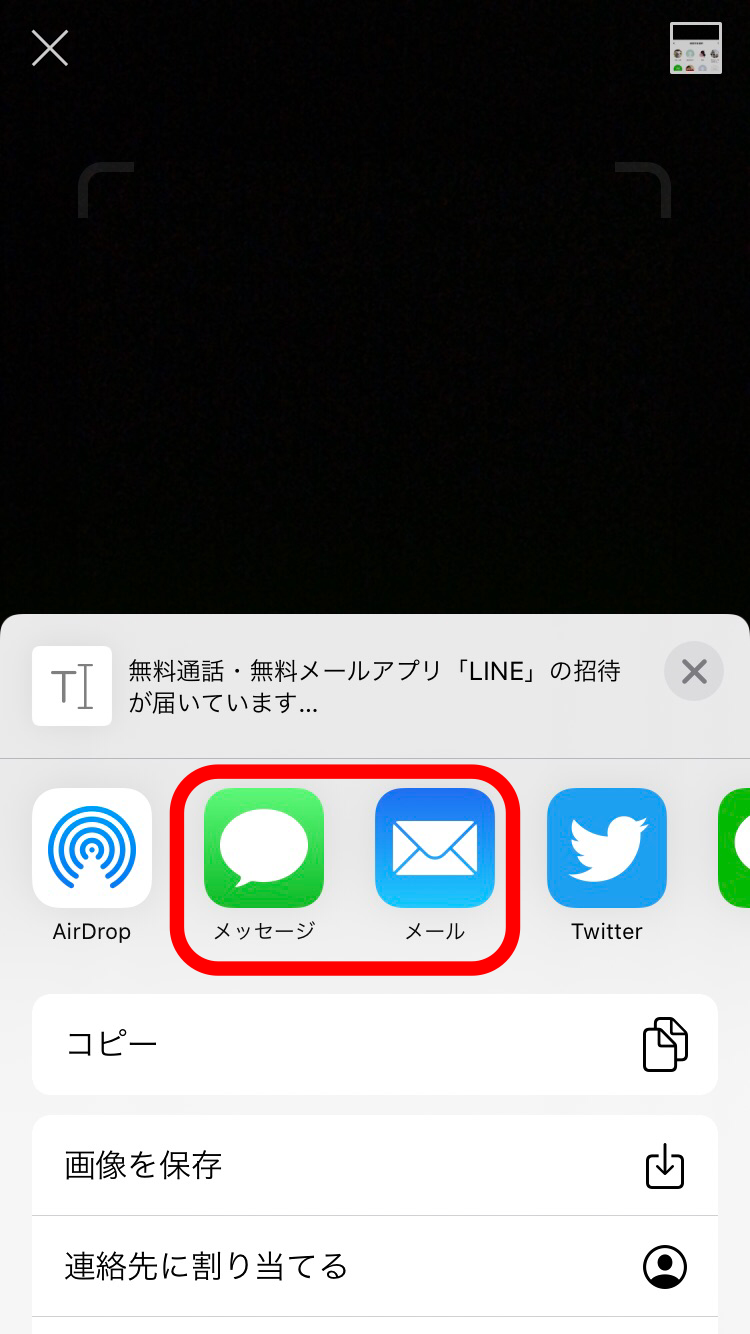
追加後はQRコードの更新を忘れずに
上記のいずれかの方法で自分のコードを送り、無事に友だち登録まで完了できたら、最後にもう1つ行ってほしい作業があります。
それは、「QRコードの更新」です。
送信した友人がスマホを紛失するなど何らかの原因で流出してしまうと、送信者へ誰でも友だち申請が可能となってしまいます。
知らない人から申請が来たら少し怖いですよね。
だからといって相手が読み取る前に更新をしてしまうと、友だち検索ができなくなってしまいます。
必ず交換したい相手とのLINE交換が成立してから、更新作業を行うようにしてください。
ここではQRコードの更新方法を紹介します。
以下の画面を開いたら、左下の「更新」ボタンをタップします。
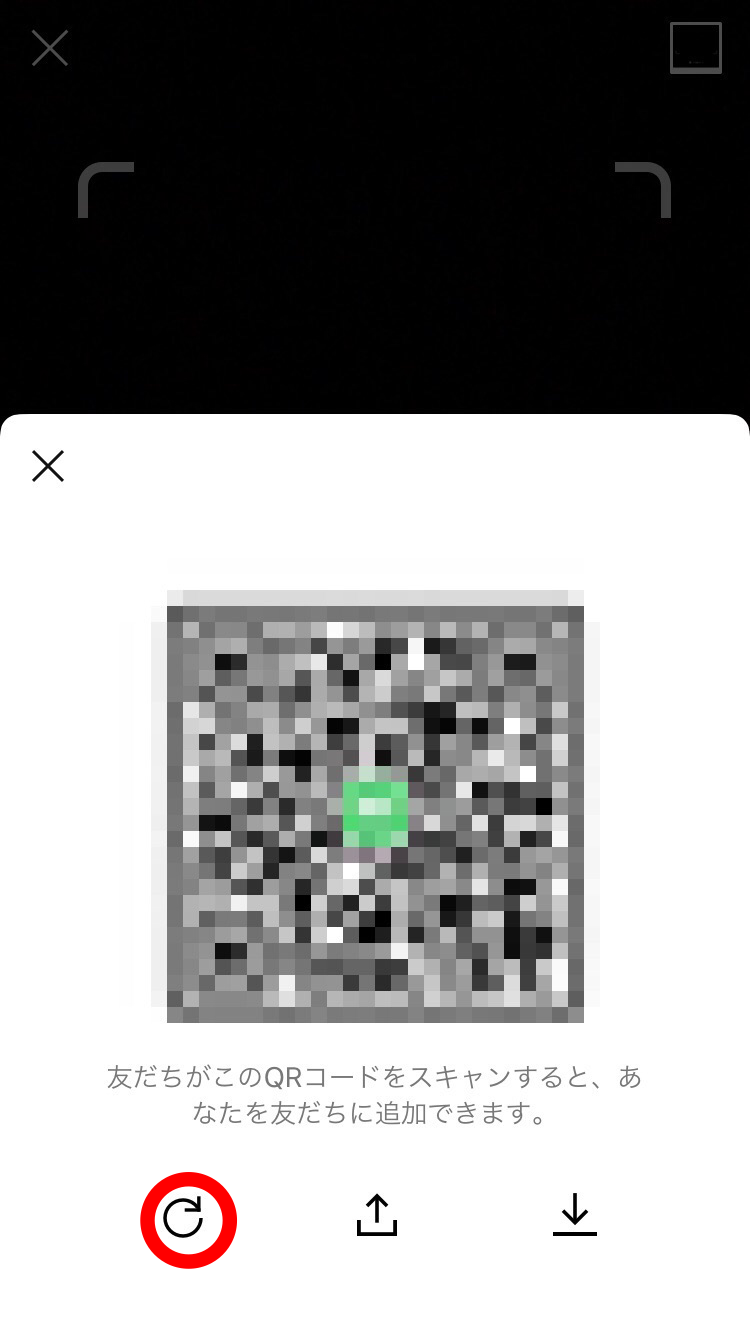
すると以下の確認メッセージが表示されるので、「OKを選択」を選びましょう。
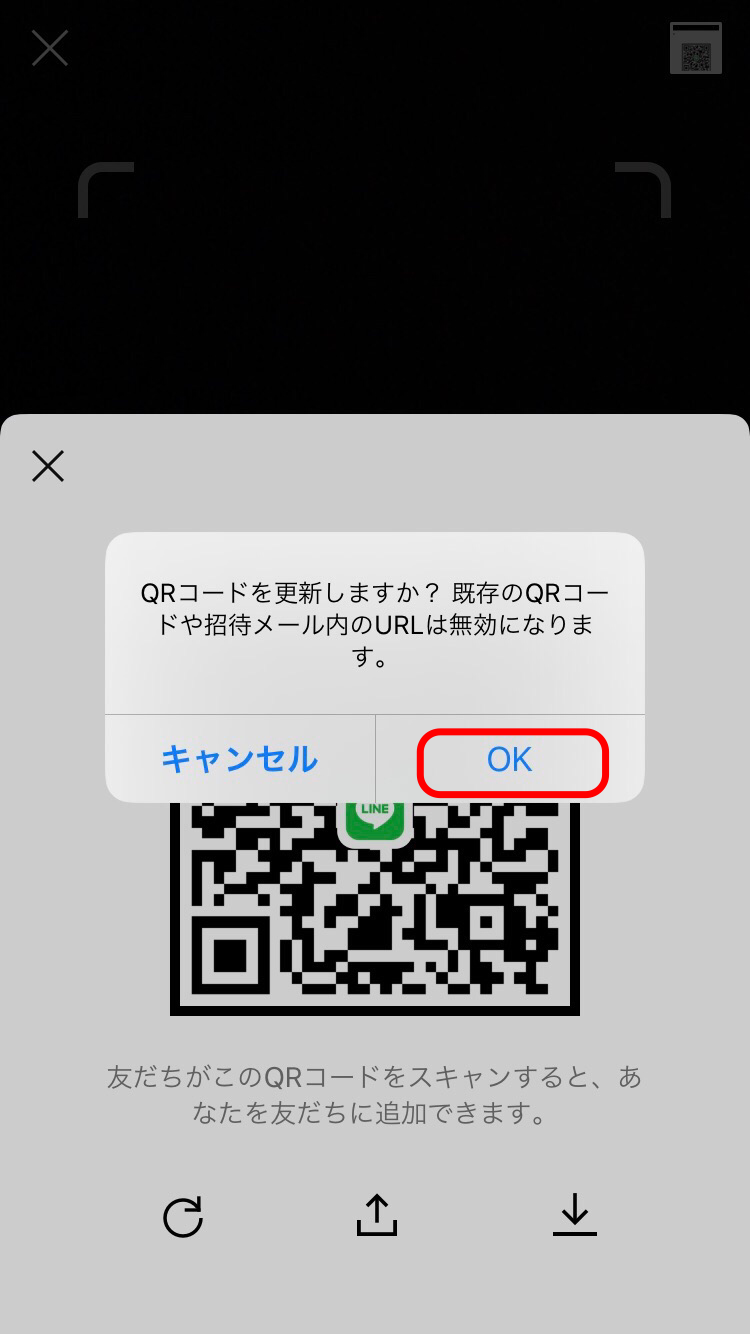
これで更新が完了しました。一つ上の画像とコードの下半分をよく見比べてみると、若干コードが変わっているのがわかります。少し手間ではありますが、セキュリティ上の理由でも必ず更新を忘れないようにしてくださいね。